Windows10系统之家 - 安全纯净无插件系统之家win10专业版下载安装
时间:2016-08-05 10:49:09 来源:Windows10之家 作者:hua2015
很多Win7/Win8用户升级Win10过程中,遇到黑屏的问题,导致升级Win10失败的问题,win8升级win10失败黑屏怎么办?

win8升级win10失败黑屏怎么办?其实此问题通常是独立显卡驱动的原因,现笔者介绍进入安全模式禁用来解决,安全模式解决方法如下:
1、长按电源按钮关机,然后开机,重复此操作几次,让屏幕出现“修复”界面。
2、屏幕出现“修复”界面时,点击“高级修复选项”。
3、点击“疑难解答”,点击“高级选项”。
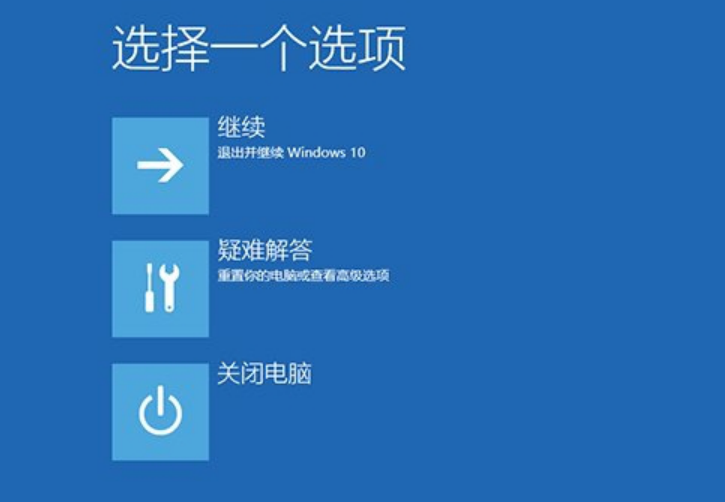
4、点击“启动设置”,点击“重启”。
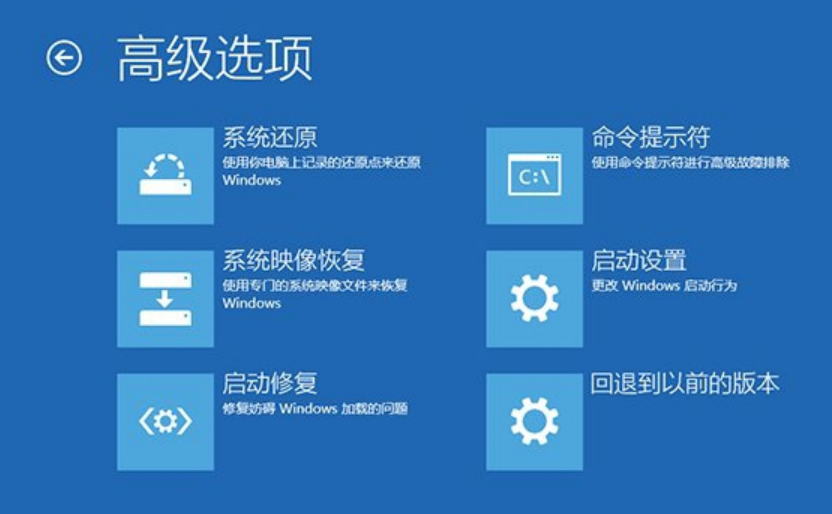
5、系统重启后,按“安全模式”所对应的的数字4以进入安全模式。
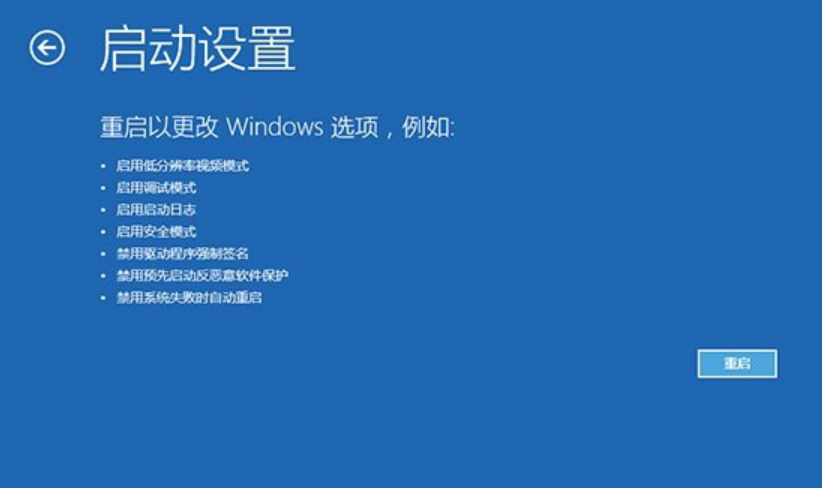
6、进入安全模式后,在开始按钮右键菜单中选择“设备管理器”。
7、展开“显示适配器”,右击独立显卡AMD或者英伟达选择禁用或卸载:打开设置—更新和安全—恢复—点击高级启动中的“立即重启”。
8、以上操作后,重启计算机。
9、如果仍然不能解决问题,启动时强制关机三次进入WinRE,选择高级启动选项,启动到低分辨率模式。
相关文章
热门教程
热门系统下载
热门资讯





























